Así le puede configurar su smartphone a una persona mayor para mejorar la interacción. (foto: Iberoeconomia)

Si bien algunas personas mayores pueden no tener problemas para adaptarse a un nuevo teléfono móvil, otras que son menos conocedoras de la tecnología pueden encontrar las cosas demasiado complicadas y esto puede hacer que se cree una brecha que les impiden ponerse en contacto con sus seres queridos, como también beneficiarse de ciertas configuraciones de privacidad en los smartphones.
En la presente nota le daremos ciertos consejos para Android e iOS, enfocándonos en las opciones que sean nativas de cada smartphone, pero también cubriendo otras herramientas y aplicaciones. La idea es poder simplificar el teléfono tanto como sea posible sin complicarlo con aplicaciones y funciones adicionales. Aquí, en cambio, tenga en cuenta que todavía puede encontrar teléfonos diseñados para personas mayores con modificaciones que se han hecho para ellos.
A continuación le mostraremos cómo configurar teléfonos móviles para personas mayores, para que pueda ajustarlos de tal manera que no parezca demasiado pequeño o complicado. Comenzaremos con los dispositivos Android y al último, con los iPhone :
Ajustes para smartphones Android
- Configuraciones básicas en Android
En la sección Estilos y fondos de pantalla de Android 12 , puede cambiar el tamaño de la cuadrícula del escritorio, de modo que en lugar de tener más cuadrículas para más aplicaciones, obtenga menos.
Con esto, encajarás menos aplicaciones en la pantalla pero tendrás iconos más grandes, por lo que todo es mucho más fácil. Además, puede personalizarlo y luego encontrar la opción de bloquear la pantalla para que no se pueda mover.
Cuadrícula más grande en Android. (foto: MovilZona)
También hay una opción para cambiar el tamaño de los elementos de la pantalla, incluidos iconos, texto y otros elementos de la interfaz. Esto puede hacer que algunos íconos o aplicaciones cambien de posición, pero al aumentar el tamaño puede hacer que si una persona mayor tiene problemas de visión, todo sea más grande de lo posible, y vea mejor lo que tiene en su móvil.
Para cambiar esto, todo lo que tiene que hacer es ir a la sección Pantalla en la configuración de su dispositivo móvil en Android 12 y hacer clic en la opción Tamaño de pantalla. Como Android, dependiendo de la versión del sistema operativo o la interfaz de cada fabricante, estas opciones pueden ser diferentes o estar en una ubicación diferente, por lo que es posible que deba buscar bien las configuraciones.
Dispositivo Android. (foto: iProfesional)
Y como ya se encuentra en las opciones de la pantalla, también encontrará aquí la posibilidad de cambiar el tamaño de letra. Esto significa que podrá agrandar las letras del texto y, por lo tanto, será más fácil de leer para las personas que puedan tener problemas de visión.
Para hacer esto, debe ir a la configuración de pantalla de su dispositivo. Aquí, en Android 12, verá una opción llamada Tamaño de fuente. Tal vez en algunos teléfonos móviles necesite acceder a otras opciones, como la accesibilidad, donde también tiene opciones adicionales como letras en negrita o cambiar el contraste.
Tamaño de letra en Android. (foto: Malavida)
- Activar el modo simple en Android (no todos tienen esta opción)
Al configurar teléfonos móviles Android para personas mayores, también es importante tener en cuenta que algunos fabricantes agregan un modo simple que puede activar manualmente. Puede ser un poco difícil de encontrar, ya que cada fabricante puede colocarlo en un lugar diferente. Lo más rápido sería utilizar el motor de búsqueda en la configuración y buscar palabras como simple, fácil o easy. En los resultados, podría salir “modo fácil”, “modo simple”, “easy mode” o “easy home”; siendo diferentes formas que varios fabricantes tienen para referirse a lo mismo.
Cuando activa estos modos, la vista de la pantalla de su teléfono cambia. Los íconos serán más grandes y puede configurar las aplicaciones que desea mantener en su pantalla de inicio para que sean más fáciles de acceder.
Dispositivo Android. (foto: CNN en Español)
- Lanzadores en Android
El lanzador o launcher de Android es el entorno de escritorio del sistema operativo, que dicta el diseño de su escritorio móvil o pantalla de inicio. Es normal que el lanzador le muestre un diseño clásico en el que se colocan las aplicaciones que desea y donde puede agregar widgets y similares. Todo con una vista moderna, pero con pequeños elementos.
Sin embargo, también hay lanzadores de gama alta que cambian por completo el diseño para ofrecer una apariencia más simple y tener elementos más grandes. Todo lo que tiene que hacer es instalar el lanzador, y cuando Android se lo pida, dīgale qué pantalla quiere usar como la predeterminada.
Algunos de ellos tienen un diseño modificado, donde la pantalla se divide en 6 u 8 botones únicos con aplicaciones y funciones específicas. Por lo general, podrá configurar estos lanzadores con las aplicaciones que desee, pero otras veces estarán preconfiguradas.
Launcher para Android. (foto: Noticias de tecnología)
Estos son algunos de los launchers que puede utilizar:
BIG Launcher: un lanzador que viene en español y tiene una versión gratuita para probar, aunque la mayoría de las opciones requieren una versión paga. Incluye aplicaciones integradas para la coherencia del diseño, como un marcador telefónico personalizado o un lector de SMS.
Lanzador Modo Fácil: no es uno de los clásicos, pero es uno de los más agradables estéticamente y tiene un aspecto más moderno. La pantalla de inicio está formada por mosaicos, uno en la parte superior para la hora y el otro para la cámara, el asistente de llamadas o los mensajes.
Senior Safety Phone: este lanzador tiene un aspecto un poco más avanzado, con muchos elementos que se muestran en la pantalla principal. Tiene fácil acceso al botón de configuración, como también una primera línea de iconos para colocar accesos directos a los contactos que necesita. Un lanzador que agrega la opción de configurar recordatorios de medicamentos y le permite agregar y personalizar las aplicaciones que necesita en su pantalla de inicio.
Square Home Key: un lanzador que hace que su teléfono Android parezca un Windows Phone. Tiene un buen bloque de aplicaciones. Es de pago, aunque existe una versión gratuita. Puede configurarlo como un lanzador de colores y ajustar el tamaño del botón según sea necesario.
BaldPhone: además de su sencilla interfaz, ofrece algunas aplicaciones muy útiles, como un botón SMS o recordatorios de medicamentos.
Lanzador Senior Safety Phone. (foto: YouTube/DeskShareInc)
Ajustes para smartphones iPhone
Si la persona mayor a la que le configuras un teléfono móvil tiene un iPhone, tendrá menos opciones porque no puedes cambiar el entorno de la pantalla. Sin embargo, eso no significa que no pueda hacer nada, ya que iOS también viene con algunos ajustes útiles.
Puede comenzar ingresando las opciones de pantalla y brillo en la configuración del iPhone. En esta configuración, puede cambiar el tamaño del texto y habilitar negrita. Cuando haga esto, tendrá la opción de facilitar la lectura del texto aumentando el tamaño de fuente en cada texto y/o haciéndolos aparecer en negrita.
Textos más grandes en iPhone. (foto: Howpple)
En la configuración del iPhone, ingrese a Accesibilidad. Aquí, puede seleccionar la opción Zoom para aumentar el tamaño de los elementos de la interfaz. De esta manera, verá menos elementos, pero serán más grandes y más fáciles de leer, lo que le facilitará hacer clic e interactuar.
Activar Zoom en iPhone. (foto: Business Insider España)
En este mismo apartado , tendrá la opción de cambiar la pantalla y el tamaño del texto, pero también puede personalizar otras cosas relacionadas con la visión o la audición, como la configuración de sus audífonos o si puede iOS para leer contenido de texto o no.
Configuración de audio. (foto: Olhar Digital)
SEGUIR LEYENDO:
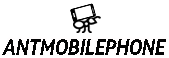






![[2020] Evaluación prestaciones teléfono móvil Xiaomi Redmi Note 7 [2020] Evaluación prestaciones teléfono móvil Xiaomi Redmi Note 7](https://www.antmobilephone.com/storage/upload/Images/ec30209db05ae581bd29af9122e27b24.jpg)


